Obsah stránky
Recenze a ocenění
Valorant je soutěžní multiplayerová střílečka vyvinutá společností Riot Games. Od svého vydání si získala velkou oblibu u mnoha uživatelů. Nesprávné načtení hry a její pomalé spuštění na počítači může ovlivnit herní zážitek uživatele. To je s největší pravděpodobností způsobeno nedostatkem místa.
Aby se ve hře Valorant dalo nainstalovat řadu aktualizací a pokročilou grafiku, je pro ni zapotřebí přibližně 25 % volného místa. Pokud váš pevný disk běží pomalu, je nejlepší volbou přesunutí hry Valorant na jiný disk. Software EaseUS nabízí čtyři možnosti, které vám pomohou přesunout Valorant na jiný disk bez nutnosti přeinstalování hry.

Jak přesunout Valorant na jiný disk – 3 způsoby
Tato část nabízí tři způsoby, jak přesunout Valorant. Obtížnost a použitelnost jsou uvedeny před každou částí. Data nebo složky Valorantu můžete úspěšně přenést z jednoho disku na druhý:
- Přesunutí Valorantu na jiný disk bez nutnosti přeinstalování
- Změna instalační cesty
- Změnit výchozí umístění uložení ve Valorantu
- Změňte konfigurační soubory Valorant
Než si projdeme čtyři praktické metody, můžete si přečíst níže uvedený článek a zjistit, kolik úložného prostoru Valorant zabírá:
Jak velký je Valorant | Velikost stahovaného souboru a systémové požadavky
Přečtením těchto pokynů zjistíte velikost stahovacího balíčku Valorantu a minimální/doporučené/vysoké systémové požadavky.
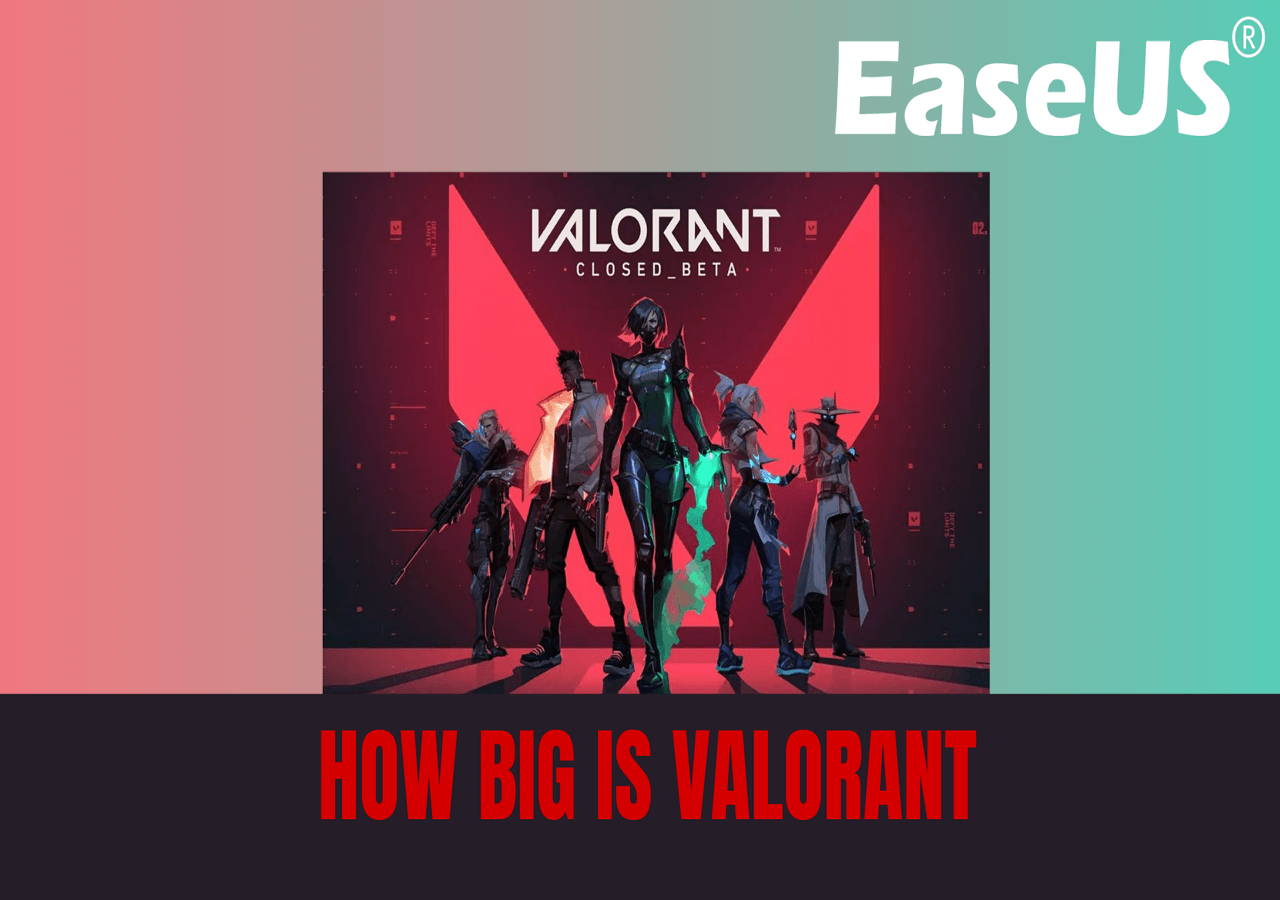
Metoda 1 je automatická, zatímco ostatní tři metody je nutné provést ručně. Podívejme se na podrobný návod:
Přesunutí Valorantu na jiný disk pomocí nástroje pro přenos her
- ⏱️ Délka : méně než 5 minut
- 🧑💻 Obtížnost : Snadná
- 🧑🤝🧑 Vhodné pro : všechny uživatele, včetně počítačových začátečníků
Nejjednodušší způsob, jak přesunout Valorant na jiný disk, SSD nebo počítač, je použít EaseUS Todo PCTrans . Tento profesionální nástroj pro migraci her nabízí intuitivní a automatizovaný proces přenosu, který uživatelům umožňuje migrovat nainstalované programy/složky na jiný disk.

EaseUS Todo PCTrans
- Přenos na nový počítač: Steam, Origin, LOL, Blizzard.
- Přenos na nový disk: DIABLO, WORLD OF WARCRAFT, OVERWATCH, HEARTHSTONE, HEROES OF THE STORM atd.
- 3 kroky k migraci herních aplikací do nového počítače nebo nového disku.
Díky grafickému uživatelskému rozhraní a jednoduchým pokynům můžete Valorant úspěšně přesunout na jiný disk, aniž byste ho museli znovu instalovat.
Krok 1. Spusťte EaseUS Todo PCTrans a vyberte režim přenosu
Na hlavní obrazovce EaseUS Todo PCTrans přejděte do sekce „Lokální migrace“ a kliknutím na tlačítko „Start“ pokračujte.

Krok 2. Vyberte aplikace a další disk k přenosu
1. Vyberte zdrojový oddíl a zaškrtněte aplikace, programy a software (označené jako „Ano“), které chcete migrovat.
2. Kliknutím na ikonu trojúhelníku vyberte jako cílové zařízení jiný disk nebo jednotku a kliknutím na tlačítko „Přenést“ spusťte migraci.

Krok 3. Dokončete proces migrace
Po dokončení procesu přenosu klikněte na tlačítko „OK“.
Můžete restartovat počítač, abyste zachovali všechny změny, a měli byste být schopni znovu spustit migrované aplikace na druhém disku.

Změňte instalační cestu Valorantu
- ⏱️Délka trvání : 5–10 minut
- 🧑💻Obtížnost : Střední
- 🧑🤝🧑Vhodné pro : Uživatele, kteří jsou obeznámeni s ovládáním počítače a umístěním instalací Valorantu
Valorant můžete také ručně přesunout na jiný disk pomocí kopírování a vkládání. Tento program může změnit instalační cestu Valorantu přesunutím Valorantu a Riot Clienta na jiný disk. Postup je však o něco složitější, proto je prosím pečlivě dodržujte:
Krok 1. Přejděte na disk, kde je nainstalován Valorant: obvykle C:\Riot Games .
Krok 2. Klikněte pravým tlačítkem myši na Riot Games a vyberte možnost Vyjmout .
Krok 3. Přejděte na cílový disk a vložte soubor Riot Games .
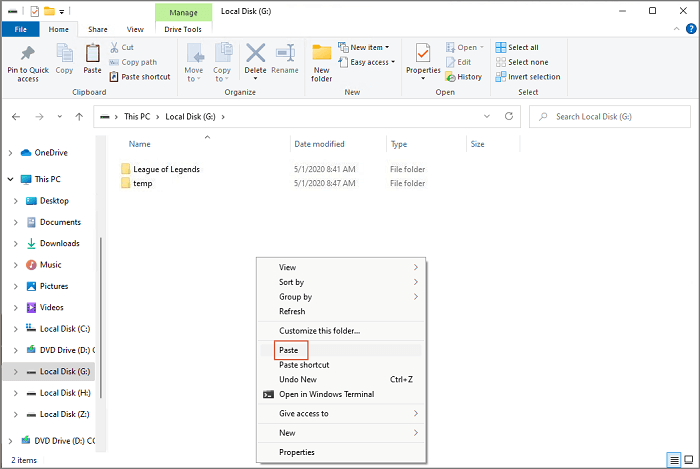
Krok 4. Po dokončení vkládání si stáhněte launcher Valorantu nebo klienta Riot: https://playvalorant.com/en-gb/download/
Krok 5. Dvakrát klikněte na „ install VALORANT “ a otevřete nastavení Valorantu.
Krok 6. Klikněte na „ POKROČILÉ MOŽNOSTI “ pro další nastavení.
Krok 7. Klikněte na ikonu složky, vyberte umístění, kam bude Valorant nainstalován, a klikněte na OK .
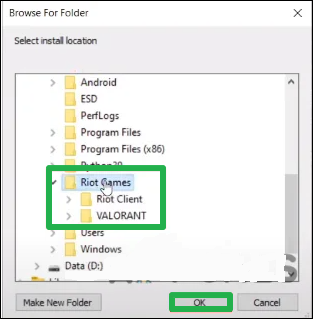
Krok 8. Po dokončení ověření a instalace restartujte počítač a spusťte Valorant.
Čtěte také:
Změnit výchozí umístění uložení ve Valorantu
- ⏱️ Délka : 5–10 minut
- 🧑💻 Obtížnost : Střední
- 🧑🤝🧑 Vhodné pro : Všechny uživatele
Protože Windows 10 ve výchozím nastavení ukládá soubory na disk C, můžete Valorant přeinstalovat a poté změnit výchozí umístění pro stahování ve Windows:
Krok 1. V Nastavení vyberte Aplikace.
Krok 2. Najděte tam hru Valorant a klikněte na odinstalovat .
Krok 3. Znovu nainstalujte launcher Valorant z oficiálních webových stránek.
Krok 4. Dvakrát klikněte na spouštěč v adresáři stažených souborů a vyberte možnost Pokročilá nastavení, chcete-li změnit umístění uložené hry.
Krok 5. Vyberte umístění a klikněte na tlačítko Instalovat.
Krok 6. Na ploše stiskněte klávesy „Windows + I“. Vyberte Úložiště kliknutím na Systém.
Krok 7. V části „Další nastavení úložiště“ vyberte možnost „Změnit místo ukládání nového obsahu“.
Krok 8. Zde nastavíte umístění pro ukládání nových aplikací.
Přesun souborů Valorant změnou konfiguračních souborů
- ⏱️ Délka : 10+ minut
- 🧑💻 Obtížnost : Vysoká a složitá
- 🧑🤝🧑 Vhodné pro : Počítačové experty
Pokud jste obeznámeni s metodami příkazového řádku a operacemi s počítačem, můžete k přenosu her Valorant použít také metodu Poznámkový blok. Tato metoda se zaměřuje na přesun Valorantu úpravou konfiguračního souboru, který obsahuje adresář Valorant:
Krok 1. Klikněte pravým tlačítkem myši na spouštěč Valorant a otevřete umístění souboru.
Krok 2. Vyjměte složku Valorant a zkopírujte ji na jiný disk.
Krok 3. Přejděte do složky Valorant > live a zkopírujte ji.
Krok 4. Stiskněte a podržte klávesy Windows+R pro otevření okna Spustit a zadejte %programdata% .
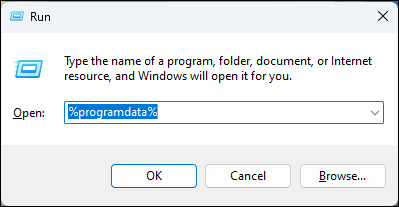
Krok 5. Jakmile najdete a otevřete složku Riot Games, otevřete soubor RiotClientInstalls.json pomocí Poznámkového bloku.
Krok 6. V poli Associated_client nahraďte cestu k souboru product_install_full_path cestou, kterou jste dříve zkopírovali.
Krok 7. Po uložení souboru přejděte do složky Riot Games v části Metadata a otevřete soubor valorant.live .
Krok 8. Kliknutím otevřete soubor „ valorant.live.product_settings.yaml “ pomocí programu Poznámkový blok.
Krok 9. Nahraďte hodnotu cesty product_install_root souborem Valorant a uložte.
Mohlo by se vám také líbit:
Proč přesunout Valorant na jiný disk
Migrace hry Valorant na jiný disk pomocí softwaru pro přenos aplikací, jako je EaseUS Todo PCTrans, není složitá. Také jsme připravili několik nezbytností pro migraci hry na jiný disk, které si můžete předem připravit:
- Uvolněte místo na disku C
Hry se obvykle standardně ukládají na disk C, což je hlavní oddíl pevného disku, který obsahuje operační systém a systémové soubory. Plný disk C povede k nižšímu výkonu počítače. Uvolnění místa na disku C umožní lepší herní zážitek.
- Zlepšení herního výkonu
Hry Valorant mohou být také ovlivněny rychlostí pevného disku. Migrace hry na větší SSD může dosáhnout vyšších rychlostí čtení/zápisu a zlepšit rychlost načítání a dobu odezvy hry.
- Zálohování herních dat
Pokud se ve hře Valorant nacházejí cenná data, můžete jejich ztrátě nebo poškození zabránit jejich přesunutím na jiný disk. V případě problémů s hlavním diskem můžete herní data včas obnovit ze zálohy.
- Vyhněte se přeinstalaci
Když přejdete na nový počítač nebo přeinstalujete systém, můžete přenést všechna data a nastavení Valorantu na jiný disk nebo jiný počítač, abyste se vyhnuli problémům s přeinstalací.
Závěrem lze říci, že podle scénáře v tomto článku můžete přenést Valorant z jednoho disku na druhý a užít si lepší výkon. Pokud vám tento článek pomohl, neváhejte se o něj podělit se svými přáteli.
Závěr
Víte, jak přenést Valorant na jiný disk pomocí softwaru a manuálních metod? EaseUS Todo PCTrans, software pro migraci aplikací, vám může zjednodušit práci a migrovat všechna vaše data a nainstalované programy.
Pokud jste obeznámeni s ovládáním počítače, můžete migrovat Valorant konfigurací souborů, změnou umístění instalace, přeinstalováním atd. Během tohoto procesu však můžete ztratit některá data. Vyberte si prosím metodu podle svých potřeb.
Nejčastější dotazy k přesunu Valorantu na jiný disk
Po přečtení této stránky možná najdete vhodný způsob, jak přesunout Valorant na jiný disk. Pokud máte další otázky, pokračujte v kontrole níže uvedených řešení:
1. Jak přesunu klienty Riot z disku C na disk D?
Jak přesunu klienta Riot z disku C na disk D? Klienta Riot z disku C na disk D můžete přesunout pomocí migračního nástroje nebo ručním způsobem:
Krok 1. Rozbalte složku „Riot Client“ a přesuňte ji na požadované místo.
Krok 2. Otevřete složku Program Data a přejděte do složky Riot Games.
Krok 3. Otevřete soubor „RiotClientInstalls.json“ v Poznámkovém bloku a nahraďte cestu.
Krok 4. Přejděte do složky Metadata ve složce Riot Games a otevřete soubor „valorant.live.product_settings.yaml“ ve vašem poznámkovém bloku.
Krok 5. Nahraďte cestu a změňte ji.
2. Jak přesunout Valorant na jiný počítač?
Pro uživatele, kteří mění svůj herní počítač, je velmi důležité přenést nainstalované hry a data na jiný počítač bez ztráty dat. K provedení přenosu můžete použít funkci PC-to-PC, kterou nabízí EaseUS Todo PCTransr:
Krok 1. Stáhněte si a klepněte na PC to PC z EaseUS Todo PCTrans.
Krok 2. Vyberte směr přenosu.
Krok 3. Propojte dva počítače pomocí jejich IP adres.
Krok 4. Vyberte složku a data hry Valorant a spusťte proces přenosu.
3. Mohu si stáhnout Val na jiný disk?
Samozřejmě si můžete Val stáhnout na jiný disk. Umístění instalace můžete předem změnit nebo během stahování zvolit novou adresu pro stahování.
O autorovi
Aktualizováno uživatelem
Recenze a ocenění
Product Reviews
-
EaseUS Todo PCTrans Free is a useful and and reliable software solution created to serve in computer migration operations, be it from one machine to another or from an earlier version of your OS to a newer one.
Read More -
EaseUS Todo PCTrans is by the folks at EaseUS who make incredible tools that let you manage your backups and recover your dead hard disks. While it is not an official tool, EaseUS has a reputation for being very good with their software and code.
Read More
-
It offers the ability to move your entire user account from your old computer, meaning everything is quickly migrated. You still get to keep your Windows installation (and the relevant drivers for your new PC), but you also get all your apps, settings, preferences, images, documents and other important data.
Read More
Související články